Office Leercentrum.
|
|
|
- Floris van der Wolf
- 7 jaren geleden
- Aantal bezoeken:
Transcriptie
1 Office Leercentrum 1
2 MS Office Leercentrum 3 Excel basis 4 Excel gevorderden 4 Excel expert 5 Excel draaitabellen en draaigrafieken 5 Word basis 6 Word gevorderden 6 Outlook basis 7 PowerPoint basis 7 Access basis 8 Introductietraining MS Office 8 LinkedIn 9 Typevaardigheid 9 ECDL Basis Certificaat 10 ECDL Standaard Certificaat 10 ECDL losse examens 11 Prijslijst 11 Klassikale trainingen en privélessen 12 Social Media Strategie Social Media Update Online Personal Branding Online Marketing voor ZZP-ers MS Office Photoshop InDesign Illustrator Flash Dreamweaver Fireworks Visio MS Project Prezi MS OneNote MS Office VBA SharePoint gebruikerstraining Sharepoint Owners & Administrators Lync Infopath ipad gebruikerstraining ipad gebruik voor gevorderden ipad beheerderstraining Route & contact 13 INHOUD 2
3 Office Leercentrum Trainspot Utrecht Alle MS Office-trainingen starten dagelijks in ons MS Office Leercentrum. Ons innovatieve leersysteem garandeert de meest efficiënte én prettige opleiding voor iedere deelnemer. ALTIJD EEN PASSENDE CURSUS OP HET JUISTE NIVEAU We bieden Microsoft Office trainingen aan op basis-, gevorderden- en expert-niveau. Alle Office-trainingen kunnen gevolgd worden in verschillende versies, van MS Office 2003 t/m Indien gewenst verzorgen we voor iedereen een persoonlijke intake om het juiste instapniveau te bepalen. Dat is altijd gratis en vrijblijvend. FLEXIBEL PLANNEN MET ONZE BLENDED LEARNING-METHODE De trainingen in ons Office Leercentrum worden gegeven volgens de methodiek van Het Nieuwe Trainen. Deelnemers leren op hun eigen niveau en in hun eigen leerstijl, met constante persoonlijke begeleiding van een gespecialiseerde MS Office-docent. ONZE TRAININGSMETHODE: HET NIEUWE TRAINEN Voordelen van een training in ons Office Leercentrum: Trainen in eigen leertempo en eigen leerstijl Hoger eindniveau door blended learning (video, lesboek en altijd aanwezige docent) Persoonlijke begeleiding van deskundige, geduldige en vriendelijke topdocenten Het is mogelijk de trainingen (deels) thuis te volgen middels ons e-learningsysteem Ruime trainingstijden die door u flexibel ingedeeld kunnen worden Starten kan dagelijks, elk moment van het jaar TRAININGSTIJDEN TRAINSPOT OFFICE LEERCENTRUM Deelnemers kunnen zelf hun trainingsdagen en tijden plannen. De trainingen kunnen worden gevolgd in hele dagen of dagdelen. Het Office Leercentrum Utrecht is geopend op: Maandag: Dinsdag: en Woensdag: Donderdag: Vrijdag: KLANTEN OVER TRAINSPOT Trainspot is vaste MS Office-opleider voor onder andere ProRail, PostNL, Gemeente Utrecht, UWV, NS en de Universiteit Utrecht. Bekroond met een 9,2 in verkiezing Beste Opleider van Nederland in de categorie IT & WEB! Deskundige, geduldige en vriendelijke topdocenten Alle vrijheid om zelf trainingstijden in te delen, ideaal Een prettig leersysteem met leren in je eigen tempo Superlocatie, goed bereikbaar met fiets, auto én OV Onze trainingen worden gemiddeld beoordeeld met een: Trainspot is lid van: DIRECT INSCHRIJVEN De trainingen in ons Office Leercentrum starten dagelijks. Meteen inschrijven? Vul het formulier in op of bel ons op Het Office Leercentrum Amsterdam is open op: Maandag: Vrijdag: Hierdoor zijn de trainingen in ons Office Leercentrum vrijgesteld van BTW. 3 3
4 Training Microsoft Excel Basis Training Microsoft Excel GEVORDERDEN Kosten all-in BTW vrijgesteld Kosten all-in BTW vrijgesteld Microsoft Office Excel is een spreadsheetprogramma voor het gebruik van berekeningen, formules, tabellen en grafieken. Er zijn trainingen op drie niveaus: basis, gevorderden en expert. Deze basistraining is geschikt voor mensen met geen of weinig ervaring met Excel. Deelnemers leren in deze training een spreadsheet met berekeningen en eenvoudige formules opzetten. Daarnaast komt de opmaak (het uiterlijk) van het werkblad aan bod, en leert u grafieken maken om de gegevens aantrekkelijk te presenteren. Deze training Excel gevorderden leert deelnemers omgaan met de meer geavanceerde functies van Excel. Onder andere draaitabellen, logische functies, voorwaardelijke opmaak en omgaan met gegevenslijsten zijn belangrijke onderdelen in deze training. Een goede voorkennis van Excel is noodzakelijk voor het volgen van deze training. U kunt eventueel ter voorbereiding onze training Excel basis volgen. Afdrukken AutoSom Bestanden openen en sluiten Bestanden opslaan als ander type Cellen, kolomkoppen en rijkoppen Celstijlen De functie Afronden De help-functie De logische functie ALS Een bestand opslaan Een blad een andere naam geven Een nieuw werkblad toevoegen Een sjabloon gebruiken Een werkblad kopiëren Een werkblad verwijderen Excel afsluiten Excel starten en het programma bekijken Formules kopiëren Gegevens invoeren Gemiddelde Getalnotatie Grafiek invoegen en ontwerpen Grafiek kopiëren Grafiek kopiëren naar een ander programma Grafiekonderdelen aanpassen Het Lint en de Werkbalk Snelle Toegang Het Naamvak Instellen randen Knippen, kopiëren en plakken Kolombreedte en rijhoogte Kolommen, rijen of losse cellen invoegen Kopteksten en voetteksten Max Min Opmaak wissen en opmaak kopiëren Opties instellen Opties voor Lettertype Pagina-indeling Reeksen Rekenen met eenvoudige formules Rekenfuncties Relatieve en Absolute celverwijzingen Schakelen tussen werkbladen Selecteren Sneltoetsen Som Sorteren Stijlen voor WordArt Titels afdrukken Vormstijlen Vulgreep gebruiken Wat is Excel? Weergaveknoppen Werken met meerdere werkbladen Wissen randen Zoeken en vervangen Zoomfunctie Aanpassen interface: Werkbalk Snelle Toegang Aanpassen interface: Het Lint Aantal tabbladen van nieuw Excel-bestand opgeven Groeperen Een formule over meerdere tabbladen Een 3D formule Bladen losmaken, bladen koppelen Berekening over meerdere bestanden Werkruimte Gegevensvalidatie en meerkeuzelijsten Redigeren: opmerkingen gebruiken Tabellen en gegevenslijsten Uitgebreid sorteren, bijv. op meerdere kolommen Automatisch subtotalen toevoegen Filter toevoegen Draaitabellen Draaigrafieken Macro opnemen Macro uitvoeren Absolute/relatieve verwijzing Geavanceerde grafiekopties Trendlijn gebruiken As laten snijden bij andere waarde Trendlijn toevoegen Voorspellende trendlijn toevoegen Periode van Voorspellende trendlijn aanpassen Sparklines Sparklines aanpassen Absolute en relatieve celverwijzingen Mogelijkheden voor foutcontrole Celnamen gebruiken Rekenfuncties Logische functies Verticaal zoeken (Vlookup) Voorwaardelijke opmaak Sneltoetsen 4 4
5 Training Microsoft Excel Expert Kosten all-in BTW vrijgesteld Training Microsoft Excel Draaitabellen en -grafieken Gemiddelde trainingsduur 7 uur (1 dag / 2 dagdelen) Kosten all-in BTW vrijgesteld Deze training Excel Expert is ontwikkeld voor gebruikers die optimaal willen gaan werken met Excel. De training helpt gebruikers omgaan met grote, niet altijd even netjes aangeleverde databestanden - bijvoorbeeld door samenvoegingen van data uit meerdere bronnen. Ook rekenen met tijden en geavanceerde opties voor draaitabellen zijn belangrijke onderdelen in deze experttraining. Daarnaast komen scenario s en doelzoeken aan bod. De training Excel draaitabellen en draaigrafieken is ontwikkeld voor gebruikers die optimaal willen werken met de draaitabellen. We gaan bij deze training een stuk verder dan de draaitabel-onderwerpen die behandeld worden in Excel gevorderden en Excel Expert. Onder andere groeperen, filters, slicers, unpivot en de functie DRAAITABEL.OPHALEN zijn belangrijke onderwerpen. Een zeer goede voorkennis van Excel is noodzakelijk voor het volgen van deze training. U kunt eventueel ter voorbereiding onze trainingen Excel basis en/of Excel gevorderden volgen. Een goede voorkennis van Excel is noodzakelijk voor het volgen van deze training. U kunt eventueel ter voorbereiding onze training Excel basis en/ of gevorderden volgen. Functies gebruiken Beschrijving functie bekijken Knop functie invoegen Plakopties Vulgreep Sneltoetsen F4 en F2 Lijsten in Excel, Vulgreep in lijst Selecteren Speciaal Constanten selecteren Lege waarden selectere Deel van een geneste formule bekijken Formule-invoerhulp Breuken invoeren Camera Tekstfuncties Het &-teken gebruiken Samenwerken in een Excel-bestand, werkmap dele n Wijzigingen bekijken en aanvaarden Functie VAST Functies met IS Functie ISFOUT Foutmeldingen onderdrukken Functie UUR Functie MINUUT Datums omzetten naar weekdag Functie TEKST Functies JAAR, MAAND, DAG, WEEK- NUMMER Rekenen met tijden Functies INTEGER, UUR, MINUUT, SE- CONDE Delen uit tekst halen Functies HOOFDLETTERS en BEGINLET- TERS Functie LENGTE Functie HERHALING Functie TEKST Verticaal zoeken Functie VIND.ALLES VIND.ALLES gecombineerd met DEEL Functies CODE, TEKEN en WISSEN.CON- TROL Wat-als-analyse: scenario Scenario aanmaken Scenario weergeven Scenariorapport Wat-als-analyse: doelzoeken Groeperen in Draaitabellen Numerieke velden in draaitabel groeperen Datum- en tijdvelden in draaitabel groeperen Berekende velden of items in draaitabellen Formule van berekend veld aanpassen Items weergeven en verbergen in Draaitabellen Gegevens in draaitabel sorteren Instellen berekeningsopties Foutcontrole inschakelen Regels voor foutcontrole Tabellen en gegevenslijsten Records (rijen) sorteren Uitgebreid sorteren Groeperen Automatisch subtotalen toevoegen Filter toevoegen Filter gebruiken Filter wissen Tekst- en getalfilters Aanbevolen draaitabellen Draaitabel aanpassen Groepen in/uitklappen Waarden als percentage weergeven Rijen verplaatsen binnen draaitabel Onderverdeling in rijen wijzigen Slicer gebruiken Draaitabelstijlen Gegevens draaitabel bijwerken Draaigrafieken Draaigrafiek invoegen Indeling draaigrafiek Filteren in draaigrafiek Groeperen in Draaitabellen Groepering opheffen Numerieke velden in draaitabel groeperen Datum- en tijdvelden in draaitabel groeperen Berekende velden Berekend veld of item Berekend veld invoegen Formule van berekend veld aanpassen Berekend veld verwijderen Berekend item invoegen Items weergeven en verbergen Items verbergen Items weergeven Gegevens sorteren Waardefilters Meerdere werkbladen gebruiken een draaitabel Unpivot draaitabel ongedaan maken Unpivot zelf meerdere paginavelden maken Slicers gebruiken om een te dashboard maken Draaigrafiek met trendlijn toevoegen Knoppen in draaigrafiek verbergen Voorwaardelijke opmaak in een draaitabel Voorwaardelijke opmaak op basis van veldnamen Functie DRAAITABEL.OPHALEN DRAAITABEL.OPHALEN met Groeperen Beïnvloedbare of onafhankelijke draaitabellen 5 5
6 Training Microsoft Word basis Training Microsoft Word GEVORDERDEN Kosten all-in BTW vrijgesteld Kosten all-in BTW vrijgesteld Voor het tekstverwerkingsprogramma Word kunt u bij ons terecht voor een basistraining en een training op gevorderden-niveau. Heeft u nog nooit of niet zo intensief met een tekstverwerkingsprogramma gewerkt, dan is deze basistraining een goede keus om de meest voorkomende werkzaamheden te kunnen verrichten. U leert hiermee omgaan met de belangrijkste functies voor kantoorgebruik op basisniveau. In de training Word voor gevorderden komen de professionele functies van het programma Word aan bod. U leert hoe u grotere documenten, zoals nieuwsbrieven, scripties of rapportages kunt structureren en naar uw hand kunt zetten. Voor deze training is een goede voorkennis van het programma Word noodzakelijk. Als u nog niet voldoende ervaring heeft, kunt daarvoor onze basistraining volgen. Afdrukken Afstand voor/na alinea Alinea-opmaak Autocorrectie Bestanden openen en sluiten Bestanden opslaan als ander type Contextmenu De help-functie Document versturen per Een document opslaan Een sjabloon gebruiken Genummerde lijst maken Het Lint en de Werkbalk Snelle Toegang Inspringing Invoegen van afbeeldingen Kop- en voettekst wijzigen Kopiëren of verplaatsen naar een ander document Koptekst en voettekst Letters met leestekens invoegen via het toetsenbord Marges instellen Minivertaler Niet-afdrukbare tekens weergeven Ongedaan maken Opmaak gebruiken Opmaak kopiëren Opsommingstekens en nummering Opties instellen Pagina-indeling Paginanummers Positie van afbeelding binnen de tekst Randen en arcering Recente documenten openen Regelafstand Regelafstand, ruimte voor of na alinea Schermafbeeling (screenshot) maken Selecteren Sneltoetsen Spellingcontrole Statusbalk Stijlen (opmaakprofielen) gebruiken Stijlen toepassen Stijlen voor tabellen Symbolen en speciale letters invoegen Synoniemen zoeken Taalhulpmiddelen Tabellen Tabellen aanpassen Tabs instellen Tekst invoeren Tekst kopiëren Tekst uitlijnen Tekstterugloop Typefouten verbeteren Voorblad invoegen Vormstijlen gebruiken Wat is Word? Weergaveknoppen Werken met vormen Woorden tellen Word afsluiten Word starten en programma bekijken Zoeken en vervangen Zoomfunctie Aangepaste opsommingstekens of nummering gebruiken Adreslijsten maken en bewerken Afdruk Samenvoegen Alinea als geheel bij elkaar houden Als-velden bij samenvoegen AutoCorrectie Bijschrift toevoegen Bijschriften Bladwijzers Bouwstenen maken Celmarges instellen Celuitlijning De inspringing van een lijst bepalen Excel-bestand invoegen Formulierelementen toevoegen aan sjabloon Gegevens sorteren Handmatig kolomeinde Handmatig pagina-einde invoegen Hyperlinks maken Index maken Inhoudsopgave maken Inspringing Kolombreedte exact opgeven Kruisverwijzingen Lijst met afbeeldingen genereren Lijst op meerdere niveau s maken Lijsten: opsommingstekens en nummering Macro uitvoeren Macro s opnemen Meerdere alinea bij elkaar houden Nieuwe stijl maken Objecten Opslaan als sjabloon Opties voor kopiëren en plakken Pagina-indeling onder controle houden Positie afbeelding in tekst bepalen Positie en tekstomloop afbeeldingen Regeleindes binnen een lijst Sjablonen maken Standaardmanier van plakken instellen Stijlen (opmaakprofielen) Stijlen toepassen Stijlen voor tabellen Stijlen wijzigen Tabblad Ontwikkelaars inschakelen Tabellen en teksten converteren Tekstomloop afbeelding bepalen Uitgebreid Zoeken en Vervangen Velden Voetnoten en eindnoten Werken met grote tabellen Werken met kolommen Werken met tabellen Zoeken en vervangen met opmaak Zoeken en vervangen speciale tekens 6 6
7 Training Microsoft Outlook Training Microsoft PowerPoint Kosten all-in BTW vrijgesteld Kosten all-in BTW vrijgesteld Outlook is bekend als - programma van Microsoft Office. Maar het is veel meer! Met Outlook kun je ook uitstekend een agenda bijhouden, taken plannen en je werkzaamheden efficiënt indelen. Ook bij het organiseren, overzichtelijk houden en automatiseren van kan Outlook een enorme hulp zijn. Bespaar tijd en stroomlijn je werkdag - met de training Outlook!. Microsoft PowerPoint is het programma om presentaties te maken. In deze training leert u zowel een presentatie te maken ter begeleiding van een voordracht, als een presentatie die stand-alone gebruikt kan worden. Enige voorkennis van andere MS Office-programma s wordt verondersteld bij deze training. Adresboek gebruiken Agenda aanpassen Agendabeheer Attachment (bijlage) meesturen Berichten afdrukken Berichten lezen Berichten opslaan en verwijderen Berichtenlijst Berichtmarkeringen Categorieën gebruiken voor contactpersonen Categoriseren CC en BCC Contactpersonen Contactpersoon verwijderen Controleren (o.a. leesbevestiging) Controleren of er nieuwe berichten zijn Deelnemers uitnodigen (vergadering Distributielijsten Een afspraak verwijderen Een bericht lezen, beantwoorden, doorsturen Een maken en versturen Een gemaakte afspraak bewerken Een nieuwe afspraak maken Feestdagen toevoegen Foto toevoegen Gebruik van opmaak in Gegevens contactpersoon aanpassen Groepen contactpersonen Handtekening (Signature) Herinnering Huidige weergave Indeling van de Agenda-weergave Info over contactpersonen Instellingen van Outlook Kalender, komende afspraken, taken Mappenlijst Navigatiedeelvenster Nieuwe contactpersoon aanmaken Nieuwe Taak maken Opties voor afspraken (plannen/ printen/verzenden) Prioriteit instellen (codes) Sorteren van Standaardherinnering instellen Symbolen in Postvak In Taak in agenda opnemen Taak opvolgen Taak repeterend maken Taken sorteren, bewerken en verwijderen Terugkeerpatroon Tijd weergeven als Verschillende agendaweergaven Weergaveknoppen Weergeven en sorteren van contactpersonen Werken met notities Werken met Taken Werktijden en dagen aanpassen Zoeken in contactpersonen Zoeken in de agenda Zoeken in Zoomfunctie Actieknoppen Afbeelding aanpassen Afbeeldingen invoegen Afdrukmogelijkheden Afspelen vanaf een bepaalde dia Algemene presentatietips Animatie instellen Animaties Bestanden openen en sluiten Dia s exporteren naar Word Dia s inklappen/uitklappen Dia-indeling kiezen Dialijst: overzicht gebruiken Diamodel Diamodel bewerken Dia-overgangen Diasorteerder Diasorteerder en opties tijdens presentatie Een presentatie afspelen Effecten aanpassen Effectopties Gereed maken voor publicatie Gesproken tekst toevoegen Grafieken gebruiken Hand-outs of notitiepagina s afdrukken Het Lint en de Werkbalk Snelle Toegang Inspingingsniveau verhogen/verkleinen Kleurenschema aanpassen Koptekst en voettekst Lettertypes en lettergroottes aanpassen Muziek, geluidsfragmenten en filmpjes Naam geven aan sectie Nieuwe dia toevoegen aan presentatie Nieuwe presentatie maken en thema kiezen Notities toevoegen Opsommingstekens gebruiken Opties tijdens presentatie Optimaliseren en comprimeren Organigrammen / stroomdiagrammen Pen of markeerstiftgebruiken tijdens presentatie Posterkader PowerPoint starten en het programma bekijken Presentatie opslaan als PDF Presentatie opslaan als video Presentatie per verzenden Presentatiepakket maken (voor CD of USB-stick) Schikken (naar voorgrond of achtergrond) SmartArt aanpassen SmartArt invoegen Sneltoetsen Stijlen voor afbeelding Tabblad Overzicht gebruiken Tabellen aanpassen Tabellen gebruiken Tekstvakken gebruiken, verplaatsen, vergroten Thema aanpassen Tijdsinstellingen Uitlijnen Verschillende weergaven Video vanaf internet koppelen (bijv. Youtube) Videostijlen Vormstijlen gebruiken Wat is PowerPoint? WordArt-stijlen gebruiken Zoomfunctie 7 7
8 Training Microsoft Access Basis INtroductietraining MS Office Kosten all-in BTW vrijgesteld Kosten all-in BTW vrijgesteld Als u met grote gegevensbestanden werkt en als deze gegevens een relatie met elkaar hebben dan is het programma Access een uitkomst. U kunt hier bv. de omzet per vertegenwoordiger bijhouden, maar dezelfde gegevens ook gebruiken om te kijken welke artikelen u over een bepaalde periode hebt verkocht. De introductietraining MS Office is een ideale training voor beginners op gebied van PC-gebruik. Deelnemers leren snel en flexibel de onmisbare basisvaardigheden van computergebruik. In de training wordt gebruik gemaakt van Windows, leert men een brief maken in Word, een berekening opzetten in Excel, en tot slot het gebruik van Internet en . Met deze training wordt men niet meteen een computerexpert, maar kan men wel de meest voorkomende taken op een PC zelfverzekerd en gemakkelijk uitvoeren. Inleiding Access Nieuwe database maken Tabellen Bewaren van de structuur van de database(tabel) Tabel maken met Wizard Bestaande database (tabel) opvragen Invoeren van gegevens in tabel Tabel weergeven Velden en/of kolommen verwijderen/ toevoegen Gegevens toevoegen/verwijderen Opmaak Sorteren Filteren Een formulier ontwerpen Mogelijkheden werkset Pagina kop- en voetteksten Zoeken Query s Rapporten Afdrukken Etiketten Spelling Autocorrectie Word Teksten opstellen Opslaan en openen van bestanden Opmaken van tekst Selecteren Kopiëren/Verplaatsen/ Verwijderen Marges Paginanummering Excel Werkmap Werkbladen Gegevens Formules Opmaak Getal-instellingen Vulgreep Internet & Zoeken op internet(met Google) Hyperlinks, navigeren Favorieten en via MS Outlook Adresboek gebruiken Verwijderen 8 8
9 Training LinkedIn Training Typevaardigheid Gemiddelde trainingsduur 6 uur Kosten all-in 205,00 BTW vrijgesteld Gemiddelde trainingsduur 20 uur Kosten all-in BTW vrijgesteld In deze introductietraining LinkedIn krijgt u eerst een algemene introductie over LinkedIn, de mogelijkheden en het gebruik. Daarna gaat u zelf een profiel aanmaken. U leert hoe u dit kunt uitbreiden en bijhouden. U leert verder hoe u connecties kunt maken met andere LinkedIn-gebruikers - dus hoe u mensen kunt toevoegen aan uw netwerk. U bekijkt het gebruik van Groepen in LinkedIn, en het besturen van berichten naar andere gebruikers. Ook het zoeken naar vacatures komt aan bod. Tijdens de training leert u ook hoe u uw profiel in beweging houdt, door het gebruik van bijvoorbeeld share an update. In deze training leren deelnemers in ca. 20 trainingsuren blind typen met tien vingers. De snelheid aan het eind van de training is 100 à 120 aanslagen per minuut. Tijdens de training wordt gelet op het foutloos, snel en regelmatig typen. Daarnaast wordt aandacht besteed aan een juiste werkhouding. Omdat de training gevolgd wordt in ons trainingcentrum, is er continu een docent aanwezig om te motiveren en te controleren - zo zijn deelnemers verzekerd van het snel en correct aanleren van de typevaardigheid. Een goede beheersing van het blind typen zorgt voor meer plezier en gemak in het werken met de PC, en een juiste werkhouding vermindert de kans op RSI-klachten. Zoals voor al onze trainingen, geldt ook voor Toetsenbordvaardigheid dat er geen limiet is aan het aantal trainingsuren. Als blijkt dat een deelnemer meer tijd nodig heeft om het blind typen onder de knie te krijgen, kunnen zonder bijbetaling zoveel extra lessen gevolgd worden als nodig is om het certificaat te halen. 2e lijns connecties Algemene tips Bladeren door de groepen met Groups Directory Contacten toevoegen Contacten toevoegen via hun adres Current position De connecties van uw connecties bekijken De status-updates van uw connecties lezen Een bericht naar een connectie sturen Een privé-bericht sturen aan een connectie Een summary toevoegen Een tweedelijns connectie uitnodigen voor uw netwerk Eerstelijns contacten Inbox: Berichten sturen en ontvangen Inloggen bij LinkedIn Invitations (uitnodigingen) lezen en accepteren LinkedIn Groepen gebruiken Mensen opzoeken Op zoek gaan naar interessante groepen Rondkijken op LinkedIn.com Share an update Skills Specialties Tweedelijns contacten Uitgebreider zoeken naar vacatures Uw contacten bekijken Uw ontvangen berichten lezen Uw profiel verder invullen Vacature- zoekopdracht opslaan Vacatures zoeken met LinkedIn Wat is LinkedIn? Wat komt er in een profiel? Where did you attend school? Where else have you worked? Zelf een profiel aanmaken Zoeken op trefwoord 9 9
10 EUROPEES COMPUTER RIJBEWIJS ECDL Basis EUROPEES COMPUTER RIJBEWIJS ECDL StandaarD Gemiddelde trainingsduur 49 uur (7 dagen / 14 dagdelen) Gemiddelde trainingsduur 91 uur (13 dagen / 26 dagdelen) Het Europees Computerrijbewijs (ECDL) is een van de meest complete opleidingen die we aanbieden. Het garandeert gedegen computerkennis in het algemeen, en zeer goede kennis van alle Microsoft Office-applicaties in het bijzonder. All-in-pakket De prijs voor dit pakket is all-in, dus inclusief ECDL-ID, trainingsmateriaal, alle benodigde trainingsuren in ons trainingcentrum en 1 examen per training. Het ECDL Standaard certificaat bestaat uit En 3 van de volgende 5 standaardmodules: 4 basismodules: Databases (Microsoft Access) Computer Essentials (theorie en gebruik van Presentaties (Microsoft PowerPoint) Windows) Digi-veiligheid (informatie- en Online Essentials (theorie en gebruik van netwerkbeveiliging) internet en Microsoft Outlook) Beeldbewerking (Photoshop/GIMP). Tekstverwerking (Microsoft Word) Online samenwerken (social media, Spreadsheets (Microsoft Excel) cloudtoepassingen etc.) All-in-pakket De prijs voor dit pakket is all-in, dus inclusief ECDL-ID, trainingsmateriaal, alle benodigde trainingsuren in ons trainingcentrum en 1 examen per training. Training ECDL Basis (Europees Computerrijbewijs) Opbouw trainingen ECDL Training Module Computer Essentials incl. naslagwerk 215,00 Training ECDL STANDAARD (Europees Computerrijbewijs) Training Module Online Essentials inclusief naslagwerk 265,00 Opbouw trainingen ECDL Training Tekstverwerking (MS Word) inclusief naslagwerk Training Spreadsheets (MS Excel) inclusief naslagwerk Korting bij het volgen van deze 4 modules -/- 245,00 Basismodules Aanvullende modules Korting bij het volgen van de volledige opleiding ECDL 1230, ,00 -/- 252,50 ECDL-ID (verplicht voor diploma ECDL Nederland) 4x ECDL-Examen 55,00 190,00 ECDL-ID (verplicht voor diploma ECDL Nederland) 7x ECDL-Examen 55,00 332,50 Pakketprijs ECDL Basis Diploma (BTW Vrijgesteld): 1.230,00 Pakketprijs ECDL Volledig Diploma (BTW Vrijgesteld): 2.500,
11 EXAMENS ECDL LOSSE EXAMENS TRAINING MS Office Leercentrum Prijzen BTW Vrijgesteld Wie door zelfstudie of ervaring reeds genoeg kennis heeft om direct in één of meerdere modules examen te doen, kan ook bij ons terecht. Trainspot is geautoriseerd ECDL-testcentrum, en verzorgt voor verschillende instanties de afname van ECDL-examens. Vul voor het afleggen van een ECDL-examen het formulier in op bel , of mail Waarom ECDL-examens afleggen bij Trainspot OLC? Examen doen in een rustige, ontspannen sfeer De testleider is te allen tijde aanwezig Moderne, goed ingestelde apparatuur Trainspot OLC is perfect bereikbaar Gratis koffie en thee Zeer ruime keus in dagen: Maandag: Dinsdag: en Woensdag: Donderdag: Vrijdag: De duur van een examen is 45 minuten. PRIJSLIJST Introductietraining MS Office Word basis Word gevorderden Excel basis Excel gevorderden Excel expert Excel draaitabellen en draaigrafieken PowerPoint basis Outlook basis Access basis Typevaardigheid ECDL Standaard Certificaat (incl 7 trainingen) ECDL Basis Certificaat (incl 4 trainingen) ECDL-ID ECDL losse examens 355, , ,00 55,00 47,50 Kosten: Diagnostische toets 30,00 Examen: 47,50 ECDL Advanced Examen: 75,00 ECDL ID 55,
12 Klassikale trainingen en privélessen Klassikale trainingen zijn te boeken voor groepen van 4-12 deelnemers. Dat kan bij ons in Utrecht, maar ook bij de klant incompany. Privélessen worden 1-op-1 gegeven, bij ons in Utrecht of incompany. De klassikale trainingen plannen we inhoudelijk en wat betreft datum en locatie altijd in overleg met de klanten. We hebben standaard lesprogramma s, maar we kunnen het programma ook volledig afstemmen op de gewenste leerdoelen. Hieronder een overzicht van de meest gevolgde klassikale trainingen en privélessen. De dagprijzen zijn gebasseerd op in-company trainingen, exclusief materiaalkosten per persoon. Die kosten zijn afhankelijk van de precieze trainingsinhoud, reken op per persoon. Op zoek naar een training die hier niet tussen staat? Mail en geef door welke training je zoekt. Dan laten wij zsm weten hoe we die in kunnen vullen. Excel expert Outlook basis Outlook gevorderden PowerPoint basis PowerPoint gevorderden Word basis Word gevorderden Word expert Windows Photoshop InDesign Illustrator Flash Dreamweaver Fireworks Visio Dagprijs 780,00 720,00 780,00 720,00 780,00 720,00 780,00 780,00 910,00 910,00 Dagprijs excl. 21% BTW MS Project 910,00 Social Media Strategie Social Media Update Online Personal Branding Online Marketing voor ZZP-ers Access basis Access gevorderden Intro Office Excel basis Excel gevorderden 1.230, , , ,00 720,00 780,00 910,00 720,00 780,00 Prezi MS OneNote MS Office VBA SharePoint gebruikerstraining Sharepoint Owners & Administrators Lync Infopath ipad gebruikerstraining ipad gebruik voor gevorderden ipad beheerderstraining 1.030,00 910,00 950,00 910,00 910,00 930, ,00 12 De prijzen van klassikale trainingen en privé-lessen zijn exclusief 21% BTW 12
13 GRIfTpaRK Restaurant Griftpark BLaUWKapELSEWE G KaRDINaaL DE JONGWEG TRaINSpOT Routebeschrijving UTRECHT Openbaar vervoer (halte recht voor de deur) Het OV is een goede manier om naar Trainspot te komen. Acht minuten vanaf Utrecht CS met bus 7 (ri. Voordorp) of bus 55. De bus stopt recht voor de deur, halte Kleine Singel. Met (OV)fiets (zes minuten vanaf Utrecht CS) Tegenover Trainspot zijn veilige fietsenrekken. Met de auto (vijf minuten vanaf de snelweg) Neem op de A27 afrit 30 (Veemarkt / De Bilt). Onderaan de afrit richting Veemarkt. Bij de 1e rotonde rechtdoor. De volgende rotonde linksaf, de Blauwkapelseweg op. Deze gaat met een bocht naar rechts over in de Kleine Singel. Hier zie je Trainspot liggen. Parkeren (garage Grifthoek, P1 op het kaartje) Op 100 meter van Trainspot is Parkeergarage Grifthoek. Adres voor navi: Wittevrouwensingel 96. Loop na het verlaten van de garage linksaf het terrein af, steek de kruising rechtdoor over, loop langs KwikFit, daarna ligt Trainspot aan je rechterhand. Uitrijkaarten bij onze balie: dag 10,- p 2 p 1 Bushalte KLEINE SINGEL W ITTEVROUWENSIN GEL BILTSTRaaT BILTSTRaaT Office Leercentrum Trainspot Office Leercentrum 13 Kleine Singel CG Utrecht Tel info@trainspot.nl KvK Utrecht IBAN: NL04 RABO
14 KaRDINaaL DE JONGWEG TRaINSpOT Trainspot Amsterdam: in de Regus Teleport Tower U vindt ons op de 15e etage, samen met Westhaghe Training. Adres: Kingsfordweg 151. Bij de receptie kunt u aangeven dat u voor Trainspot- Westhaghe komt, zij zullen u de lift wijzen. Routebeschrijving Amsterdam Met de auto (direct aan de A10) Neem afslag Bos en Lommer (s103-s104) richting Haarlem. Sla linksaf bij Haarlemmerweg/N200/s103 (borden naar s103/halfweg/haarlem). Sla rechtsaf bij Kimpoweg. Sla rechtsaf bij Arlandaweg. Neem de 1e afslag rechts, de Kingsfordweg op. GRIfTpaRK Restaurant Griftpark BLaUWKapELSEWE G OV: vlak bij station Amsterdam Sloterdijk Vanaf het treinstation Sloterdijk loopt u richting de metrohalte naar de achterkant van het station. Vanaf daar loopt u op de Changiweg in oostelijke richting. Na circa 250 m. rechtsaf op de Kingsfordweg, daarna nog circa 350 m. doorlopen. De looptijd is 5-10 minuten. Parkeren U kunt uw auto zowel buiten (à 3,00 per uur) als in het Regus-gebouw (à 6,00 per dagdeel) parkeren. p 2 p 1 Bushalte KLEINE SINGEL W ITTEVROUWENSIN GEL BILTSTRaaT BILTSTRaaT Office Leercentrum Trainspot Office Leercentrum 14 Kingsfordweg GR Amsterdam Tel info@trainspot.nl KvK Utrecht IBAN: NL04 RABO
Office Leercentrum. Trainspot Utrecht
 Office Leercentrum 1 Trainspot Utrecht MS Office Leercentrum 3 Excel basis 4 Excel gevorderden 4 Excel expert 5 Excel draaitabellen en draaigrafieken 5 Word basis 6 Word gevorderden 6 Outlook basis 7 PowerPoint
Office Leercentrum 1 Trainspot Utrecht MS Office Leercentrum 3 Excel basis 4 Excel gevorderden 4 Excel expert 5 Excel draaitabellen en draaigrafieken 5 Word basis 6 Word gevorderden 6 Outlook basis 7 PowerPoint
Office Leercentrum.
 Office Leercentrum 1 www.trainspot.nl MS Office Leercentrum 3 Opleiding MS Office basis compleet 4 Opleiding MS Office gevorderd compleet 4 Opleiding Microsoft Excel Power User 5 Opleiding Basis Europees
Office Leercentrum 1 www.trainspot.nl MS Office Leercentrum 3 Opleiding MS Office basis compleet 4 Opleiding MS Office gevorderd compleet 4 Opleiding Microsoft Excel Power User 5 Opleiding Basis Europees
Office Leercentrum. Office Leercentrum.
 Office Leercentrum Office Leercentrum www.trainspot.nl 1 www.trainspot.nl MS Office Leercentrum 3 Excel basis 4 Excel gevorderden 4 Excel expert 5 Excel draaitabellen en draaigrafieken 5 Word basis 6 Word
Office Leercentrum Office Leercentrum www.trainspot.nl 1 www.trainspot.nl MS Office Leercentrum 3 Excel basis 4 Excel gevorderden 4 Excel expert 5 Excel draaitabellen en draaigrafieken 5 Word basis 6 Word
INHOUD 1 INLEIDING... 2 2 WORD... 3 2.1 WORD BASISVAARDIGHEDEN... 3 2.2 WERKEN MET GROTE DOCUMENTEN... 3 2.3 VERZENDLIJSTEN... 3
 Office Modules MS OFFICE MODULES Haarweg 20 3953 BH Maarsbergen Tel: 0343-444919 E-mail: info@bakkercomputeropleidingen.nl Website: www.bakkercomputeropleidingen.nl INHOUD 1 INLEIDING... 2 2 WORD... 3
Office Modules MS OFFICE MODULES Haarweg 20 3953 BH Maarsbergen Tel: 0343-444919 E-mail: info@bakkercomputeropleidingen.nl Website: www.bakkercomputeropleidingen.nl INHOUD 1 INLEIDING... 2 2 WORD... 3
Inventarisatie Microsoft Office
 Om te bepalen welke modules voor u wenselijk zijn verzoeken wij u onderstaande vragenlijst zo volledig mogelijk in te vullen. Voornaam + achternaam: E-mail: Telefoon (Optioneel): Werkgever: Wat is de aard
Om te bepalen welke modules voor u wenselijk zijn verzoeken wij u onderstaande vragenlijst zo volledig mogelijk in te vullen. Voornaam + achternaam: E-mail: Telefoon (Optioneel): Werkgever: Wat is de aard
INHOUD 1 INLEIDING WORD... 3
 Office Modules MS OFFICE MODULES Haarweg 20 3953 BH Maarsbergen aug-2017 Tel: 0343-444919 E-mail: info@bakkercomputeropleidingen.nl Website: www.bakkercomputeropleidingen.nl INHOUD 1 INLEIDING... 2 2 WORD...
Office Modules MS OFFICE MODULES Haarweg 20 3953 BH Maarsbergen aug-2017 Tel: 0343-444919 E-mail: info@bakkercomputeropleidingen.nl Website: www.bakkercomputeropleidingen.nl INHOUD 1 INLEIDING... 2 2 WORD...
INHOUD 1 INLEIDING WORD... 3
 Office Modules MS OFFICE MODULES Haarweg 20 3953 BH Maarsbergen Tel: 0343-444919 E-mail: info@bakkercomputeropleidingen.nl Website: www.bakkercomputeropleidingen.nl INHOUD 1 INLEIDING... 2 2 WORD... 3
Office Modules MS OFFICE MODULES Haarweg 20 3953 BH Maarsbergen Tel: 0343-444919 E-mail: info@bakkercomputeropleidingen.nl Website: www.bakkercomputeropleidingen.nl INHOUD 1 INLEIDING... 2 2 WORD... 3
3. Afbeeldingen en vormen 77 3.1 Afbeeldingen invoegen... 78
 Inhoudsopgave Voorwoord... 9 Nieuwsbrief... 9 Introductie Visual Steps... 10 Wat heeft u nodig?... 10 Uw voorkennis... 11 De volgorde van lezen... 11 Hoe werkt u met dit boek?... 12 Website... 13 Toets
Inhoudsopgave Voorwoord... 9 Nieuwsbrief... 9 Introductie Visual Steps... 10 Wat heeft u nodig?... 10 Uw voorkennis... 11 De volgorde van lezen... 11 Hoe werkt u met dit boek?... 12 Website... 13 Toets
Inhoudsopgave. Deel 1 Word 2010
 Inhoudsopgave Voorwoord... 9 Nieuwsbrief... 9 Introductie Visual Steps... 10 Wat heeft u nodig?... 10 Verschillende versies... 11 Uw voorkennis... 11 Hoe werkt u met dit boek?... 12 De volgorde van lezen...
Inhoudsopgave Voorwoord... 9 Nieuwsbrief... 9 Introductie Visual Steps... 10 Wat heeft u nodig?... 10 Verschillende versies... 11 Uw voorkennis... 11 Hoe werkt u met dit boek?... 12 De volgorde van lezen...
Office Leercentrum. Trainspot Utrecht
 Office Leercentrum 1 Trainspot Utrecht MS Office Leercentrum 3 UWV Scholingsvoucher 3 Opleiding MS Office en Online Werken 4 Opleiding Microsoft Office Uitgebreid 4 Opleiding Microsoft Office Power User
Office Leercentrum 1 Trainspot Utrecht MS Office Leercentrum 3 UWV Scholingsvoucher 3 Opleiding MS Office en Online Werken 4 Opleiding Microsoft Office Uitgebreid 4 Opleiding Microsoft Office Power User
Inhoud Online Training Modules
 Cursusmateriaal Word 2016 Word is het tekstverwerkingsprogramma van Microsoft. In Word kunt u zoveel of zo weinig mogelijkheden toepassen als u zelf wilt. Door de online training Word 2016 te volgen, leren
Cursusmateriaal Word 2016 Word is het tekstverwerkingsprogramma van Microsoft. In Word kunt u zoveel of zo weinig mogelijkheden toepassen als u zelf wilt. Door de online training Word 2016 te volgen, leren
Inhoudsopgave. Deel 1 - Word 15
 Inhoudsopgave Voorwoord... 9 Nieuwsbrief... 9 Introductie Visual Steps... 10 Wat heeft u nodig?... 10 Uw voorkennis... 11 De volgorde van lezen... 11 Hoe werkt u met dit boek?... 12 Website... 13 Toets
Inhoudsopgave Voorwoord... 9 Nieuwsbrief... 9 Introductie Visual Steps... 10 Wat heeft u nodig?... 10 Uw voorkennis... 11 De volgorde van lezen... 11 Hoe werkt u met dit boek?... 12 Website... 13 Toets
Inhoudsopgave. Deel 1 Word 2010
 Inhoudsopgave Voorwoord... 9 Nieuwsbrief... 9 Introductie Visual Steps... 10 Wat heeft u nodig?... 10 Verschillende versies... 11 Uw voorkennis... 11 Hoe werkt u met dit boek?... 12 De volgorde van lezen...
Inhoudsopgave Voorwoord... 9 Nieuwsbrief... 9 Introductie Visual Steps... 10 Wat heeft u nodig?... 10 Verschillende versies... 11 Uw voorkennis... 11 Hoe werkt u met dit boek?... 12 De volgorde van lezen...
Opleidingscatalogus: Automatisering
 Opleidingscatalogus: Automatisering t WEB Opleidingen, Adviezen & Hoofdvestiging: Zeppelinstraat 7 7903 BR Hoogeveen Tel: 0528-280888 Fax: 0528-280889 Website: www.tweb.nl E-mail: info@tweb.nl Opleidingen
Opleidingscatalogus: Automatisering t WEB Opleidingen, Adviezen & Hoofdvestiging: Zeppelinstraat 7 7903 BR Hoogeveen Tel: 0528-280888 Fax: 0528-280889 Website: www.tweb.nl E-mail: info@tweb.nl Opleidingen
Inhoud training Microsoft Word
 Inhoud training Microsoft Word Basis & Gevorderd Word Basis Hoofdstuk 0 Basisvaardigheden o Indeling in schijven, mappen en bestanden o Beheren van bestanden en mappen o Bestanden opslaan o Bestanden openen
Inhoud training Microsoft Word Basis & Gevorderd Word Basis Hoofdstuk 0 Basisvaardigheden o Indeling in schijven, mappen en bestanden o Beheren van bestanden en mappen o Bestanden opslaan o Bestanden openen
Inhoudsopgave. Deel 1 Word 13
 Inhoudsopgave Voorwoord... 7 Nieuwsbrief... 7 Introductie Visual Steps... 8 Wat heeft u nodig?... 8 Uw voorkennis... 9 De volgorde van lezen... 9 Hoe werkt u met dit boek?... 10 Website... 11 Toets uw
Inhoudsopgave Voorwoord... 7 Nieuwsbrief... 7 Introductie Visual Steps... 8 Wat heeft u nodig?... 8 Uw voorkennis... 9 De volgorde van lezen... 9 Hoe werkt u met dit boek?... 10 Website... 11 Toets uw
Excel 2010 in 17 stappen
 Omschrijving Volledige progressieve training Excel 2010 in 17 stappen (17 modules, 153 rubrieken) Duur 12:45 Inhoud 1. Ontdek Excel, vul een tabel in De basisfuncties van Excel: voer uw eerste handelingen
Omschrijving Volledige progressieve training Excel 2010 in 17 stappen (17 modules, 153 rubrieken) Duur 12:45 Inhoud 1. Ontdek Excel, vul een tabel in De basisfuncties van Excel: voer uw eerste handelingen
Onze Microsoft gecertificeerde unieke Excel e-learning cursussen zijn incl.:
 Cursus Inhoud 15 Modules - 15 Vragen Onze Microsoft gecertificeerde unieke Excel e-learning cursussen zijn incl.: * Praktijkopdrachten met real-time feedback bij gemaakte fouten * Rijke interactieve multimedia
Cursus Inhoud 15 Modules - 15 Vragen Onze Microsoft gecertificeerde unieke Excel e-learning cursussen zijn incl.: * Praktijkopdrachten met real-time feedback bij gemaakte fouten * Rijke interactieve multimedia
Uitleg met tekst Onderwerpen lezen kennen
 Uitleg met tekst Onderwerpen lezen kennen Les 1 Kennismaken met Ecel 2013 (1) - Wat is Ecel? - Het Startscherm - Het Startscherm uitschakelen - De gebruikersinterface - Backstage weergave (1) Les 2 Kennismaken
Uitleg met tekst Onderwerpen lezen kennen Les 1 Kennismaken met Ecel 2013 (1) - Wat is Ecel? - Het Startscherm - Het Startscherm uitschakelen - De gebruikersinterface - Backstage weergave (1) Les 2 Kennismaken
Inhoudsopgave. Deel 1 - Word 15
 Inhoudsopgave Voorwoord... 9 Nieuwsbrief... 9 Introductie Visual Steps... 10 Wat heeft u nodig?... 10 Uw voorkennis... 11 De volgorde van lezen... 11 Hoe werkt u met dit boek?... 12 Website... 13 Toets
Inhoudsopgave Voorwoord... 9 Nieuwsbrief... 9 Introductie Visual Steps... 10 Wat heeft u nodig?... 10 Uw voorkennis... 11 De volgorde van lezen... 11 Hoe werkt u met dit boek?... 12 Website... 13 Toets
INHOUDSOPGAVE Ms Word 2007
 INHOUDSOPGAVE Ms Word 2007 Inleiding... 11 Overzicht van de functietoetsen... 12 DEEL 1 Eenvoudige tekstverwerking... 13 1 Ms Word starten... 13 2 De schermonderdelen... 14 3 Opdrachten geven... 16 3.1
INHOUDSOPGAVE Ms Word 2007 Inleiding... 11 Overzicht van de functietoetsen... 12 DEEL 1 Eenvoudige tekstverwerking... 13 1 Ms Word starten... 13 2 De schermonderdelen... 14 3 Opdrachten geven... 16 3.1
Microsoft Office. Interactieve Online Training. Microsoft Office. Maatwerk Online Training. Aangeboden door:
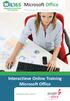 Maatwerk Online Training Interactieve Online Training Microsoft Office Aangeboden door: Maatwerk Interactieve Online Training Online training Office 2016 Vergroot uw kennis van en vaardigheden met de Microsoft
Maatwerk Online Training Interactieve Online Training Microsoft Office Aangeboden door: Maatwerk Interactieve Online Training Online training Office 2016 Vergroot uw kennis van en vaardigheden met de Microsoft
Microsoft Excel Trainingsprogramma s
 Microsoft Excel Trainingsprogramma s Microsoft Excel basis Microsoft Excel gevorderd 1 Microsoft Excel gevorderd 2 Microsoft Excel expert Microsoft Excel voor Human Resources Microsoft Excel voor Managers
Microsoft Excel Trainingsprogramma s Microsoft Excel basis Microsoft Excel gevorderd 1 Microsoft Excel gevorderd 2 Microsoft Excel expert Microsoft Excel voor Human Resources Microsoft Excel voor Managers
Inhoudsopgave. Inleiding 9
 Inhoudsopgave Inleiding 9 1. Starten met Excel 11 1.1 Excel starten 12 1.2 Het lint 13 1.3 Het lint aanpassen 14 1.4 Werkbalk Snelle toegang aanpassen 16 1.5 Miniwerkbalk 18 1.6 Livevoorbeeld bekijken
Inhoudsopgave Inleiding 9 1. Starten met Excel 11 1.1 Excel starten 12 1.2 Het lint 13 1.3 Het lint aanpassen 14 1.4 Werkbalk Snelle toegang aanpassen 16 1.5 Miniwerkbalk 18 1.6 Livevoorbeeld bekijken
Microsoft Excel Trainingsprogramma s
 Microsoft Excel Trainingsprogramma s Microsoft Excel basis Microsoft Excel gevorderd 1 Microsoft Excel gevorderd 2 Microsoft Excel expert Microsoft Excel voor Human Resources 3 4 5 6 7 Microsoft Excel
Microsoft Excel Trainingsprogramma s Microsoft Excel basis Microsoft Excel gevorderd 1 Microsoft Excel gevorderd 2 Microsoft Excel expert Microsoft Excel voor Human Resources 3 4 5 6 7 Microsoft Excel
Inhoudsopgave. Inleiding 11
 Inhoudsopgave Inleiding 11 1. Starten met Word 13 1.1 Word starten 14 1.2 Het lint 15 1.3 Het lint aanpassen 16 1.4 Werkbalk Snelle toegang aanpassen 18 1.5 De liniaal 20 1.6 Miniwerkbalk 20 1.7 Livevoorbeeld
Inhoudsopgave Inleiding 11 1. Starten met Word 13 1.1 Word starten 14 1.2 Het lint 15 1.3 Het lint aanpassen 16 1.4 Werkbalk Snelle toegang aanpassen 18 1.5 De liniaal 20 1.6 Miniwerkbalk 20 1.7 Livevoorbeeld
MS Office 2010 cursussen
 MS Office 2010 cursussen Inleiding Versie 18/11/2011 Dit document is bedoeld om inzicht te geven in de onderwerpen van MS Office cursussen die door CME Consultancy verzorgd kunnen worden. Tenzij anders
MS Office 2010 cursussen Inleiding Versie 18/11/2011 Dit document is bedoeld om inzicht te geven in de onderwerpen van MS Office cursussen die door CME Consultancy verzorgd kunnen worden. Tenzij anders
Inhoudsopgave Visual Steps - Dit is de inhoudsopgave van de Visual Steps-titel Cursusboek MOS Word 2016 en 2013 Basis
 Inhoudsopgave Voorwoord... 9 Blijf op de hoogte... 9 Introductie Visual Steps... 10 Wat heb je nodig?... 10 Voorkennis... 11 Hoe werk je met dit boek?... 11 De schermafbeeldingen... 12 De website en aanvullende
Inhoudsopgave Voorwoord... 9 Blijf op de hoogte... 9 Introductie Visual Steps... 10 Wat heb je nodig?... 10 Voorkennis... 11 Hoe werk je met dit boek?... 11 De schermafbeeldingen... 12 De website en aanvullende
2.12 Een document opslaan als Oefeningen Achtergrondinformatie Tips... 54
 Inhoudsopgave Voorwoord... 9 Nieuwsbrief... 9 Introductie Visual Steps... 10 Wat heeft u nodig?... 10 De website bij het boek... 11 Uw voorkennis... 11 Bonushoofdstukken... 12 Hoe werkt u met dit boek?...
Inhoudsopgave Voorwoord... 9 Nieuwsbrief... 9 Introductie Visual Steps... 10 Wat heeft u nodig?... 10 De website bij het boek... 11 Uw voorkennis... 11 Bonushoofdstukken... 12 Hoe werkt u met dit boek?...
1. OpenOffice.org downloaden en installeren 13 1.1 Downloaden en installeren... 14 1.2 Achtergrondinformatie... 20 1.3 Tips... 21
 Inhoudsopgave Voorwoord... 7 Nieuwsbrief... 7 Introductie Visual Steps... 8 Wat heeft u nodig?... 8 Uw voorkennis... 9 Hoe werkt u met dit boek?... 10 De volgorde van lezen... 11 Website... 11 Toets uw
Inhoudsopgave Voorwoord... 7 Nieuwsbrief... 7 Introductie Visual Steps... 8 Wat heeft u nodig?... 8 Uw voorkennis... 9 Hoe werkt u met dit boek?... 10 De volgorde van lezen... 11 Website... 11 Toets uw
Factsheet Office Trainingen
 Factsheet Office Trainingen Vanuit het werkveld is veel vraag naar klassikale Office trainingen. Vaak gaat het om enkele medewerkers van één locatie. Om klassikale Office trainingen toch mogelijk te maken
Factsheet Office Trainingen Vanuit het werkveld is veel vraag naar klassikale Office trainingen. Vaak gaat het om enkele medewerkers van één locatie. Om klassikale Office trainingen toch mogelijk te maken
Inhoudsopgave Voorwoord 13 Nieuwsbrief 13 Introductie Visual Steps 14 Wat heeft u nodig? 15 De website bij het boek 15 Hoe werkt u met dit boek?
 Inhoudsopgave Voorwoord... 13 Nieuwsbrief... 13 Introductie Visual Steps... 14 Wat heeft u nodig?... 15 De website bij het boek... 15 Hoe werkt u met dit boek?... 16 Uw voorkennis... 17 Toets uw kennis...
Inhoudsopgave Voorwoord... 13 Nieuwsbrief... 13 Introductie Visual Steps... 14 Wat heeft u nodig?... 15 De website bij het boek... 15 Hoe werkt u met dit boek?... 16 Uw voorkennis... 17 Toets uw kennis...
2.12 Een document opslaan als... 48 2.13 Oefeningen... 50 2.14 Achtergrondinformatie... 51 2.15 Tips... 54
 Inhoudsopgave Voorwoord... 9 Nieuwsbrief... 9 Introductie Visual Steps... 10 Wat heeft u nodig?... 10 De website bij het boek... 11 Uw voorkennis... 11 Bonushoofdstukken... 12 Hoe werkt u met dit boek?...
Inhoudsopgave Voorwoord... 9 Nieuwsbrief... 9 Introductie Visual Steps... 10 Wat heeft u nodig?... 10 De website bij het boek... 11 Uw voorkennis... 11 Bonushoofdstukken... 12 Hoe werkt u met dit boek?...
Trainingsomschrijving Excel 97 / 2000 / 2003 NL
 Module 1 Basisvaardigheden Module 2 Spreadsheets opzetten Module 3 Layout en afdrukken Module 4 Grafieken Module 5 Functies Module 6 Geautomatiseerde oplossingsmethoden Module 7 Werken met databases Module
Module 1 Basisvaardigheden Module 2 Spreadsheets opzetten Module 3 Layout en afdrukken Module 4 Grafieken Module 5 Functies Module 6 Geautomatiseerde oplossingsmethoden Module 7 Werken met databases Module
Inhoudsopgave Voorwoord 9 Blijf op de hoogte 9 Introductie Visual Steps 10 Wat heb je nodig? 10 Voorkennis 11 Hoe werk je met dit boek?
 Inhoudsopgave Voorwoord... 9 Blijf op de hoogte... 9 Introductie Visual Steps... 10 Wat heb je nodig?... 10 Voorkennis... 11 Hoe werk je met dit boek?... 11 De schermafbeeldingen... 12 De website en aanvullende
Inhoudsopgave Voorwoord... 9 Blijf op de hoogte... 9 Introductie Visual Steps... 10 Wat heb je nodig?... 10 Voorkennis... 11 Hoe werk je met dit boek?... 11 De schermafbeeldingen... 12 De website en aanvullende
Inhoudsopgave Voorwoord 13 Nieuwsbrief 13 Introductie Visual Steps 14 Wat heeft u nodig? 15 De website bij het boek 15 Hoe werkt u met dit boek?
 Inhoudsopgave Voorwoord... 13 Nieuwsbrief... 13 Introductie Visual Steps... 14 Wat heeft u nodig?... 15 De website bij het boek... 15 Hoe werkt u met dit boek?... 16 Uw voorkennis... 17 Toets uw kennis...
Inhoudsopgave Voorwoord... 13 Nieuwsbrief... 13 Introductie Visual Steps... 14 Wat heeft u nodig?... 15 De website bij het boek... 15 Hoe werkt u met dit boek?... 16 Uw voorkennis... 17 Toets uw kennis...
Inhoudsopgave Voorwoord 13 Nieuwsbrief 13 Introductie Visual Steps 14 Wat heeft u nodig? 15 De website bij het boek 15 Hoe werkt u met dit boek?
 Inhoudsopgave Voorwoord... 13 Nieuwsbrief... 13 Introductie Visual Steps... 14 Wat heeft u nodig?... 15 De website bij het boek... 15 Hoe werkt u met dit boek?... 16 Uw voorkennis... 17 Toets uw kennis...
Inhoudsopgave Voorwoord... 13 Nieuwsbrief... 13 Introductie Visual Steps... 14 Wat heeft u nodig?... 15 De website bij het boek... 15 Hoe werkt u met dit boek?... 16 Uw voorkennis... 17 Toets uw kennis...
INHOUD POWERPOINT 2007
 INHOUD POWERPOINT 2007 1 Introductie...1 1.1 Programma starten...1 1.1.1 Manier 1...1 1.1.2 Manier 2...1 1.2 Schermopbouw...1 1.3 Het lint...2 1.3.1 Het tabblad Start...2 1.3.2 Het tabblad Invoegen...2
INHOUD POWERPOINT 2007 1 Introductie...1 1.1 Programma starten...1 1.1.1 Manier 1...1 1.1.2 Manier 2...1 1.2 Schermopbouw...1 1.3 Het lint...2 1.3.1 Het tabblad Start...2 1.3.2 Het tabblad Invoegen...2
Inhoud training Microsoft Excel
 Inhoud training Microsoft Excel Basis, Gevorderd & Expert www.ctcveenendaal.nl 0318 55 68 50 info@ctcveenendaal.nl Inhoudsopgave Excel Basis Hoofdstuk 1 Basis 1 o Excel opstarten, verkennen en afsluiten
Inhoud training Microsoft Excel Basis, Gevorderd & Expert www.ctcveenendaal.nl 0318 55 68 50 info@ctcveenendaal.nl Inhoudsopgave Excel Basis Hoofdstuk 1 Basis 1 o Excel opstarten, verkennen en afsluiten
INHOUDSOPGAVE Ms Word 2010
 Inhoudsopgave Ms Word 2010-1 INHOUDSOPGAVE Ms Word 2010 Inleiding... 11 Overzicht van de functietoetsen... 12 DEEL 1 Eenvoudige tekstverwerking... 13 1 Ms Word starten... 13 2 De schermonderdelen... 14
Inhoudsopgave Ms Word 2010-1 INHOUDSOPGAVE Ms Word 2010 Inleiding... 11 Overzicht van de functietoetsen... 12 DEEL 1 Eenvoudige tekstverwerking... 13 1 Ms Word starten... 13 2 De schermonderdelen... 14
Inhoudsopgave. Module 2 Documenten standaardiseren
 Module 2 Documenten standaardiseren Hoofdstuk 1 Stijlen... 2-3 Stijl maken... 2-3 Stijl baseren op bestaande opmaak... 2-4 Nieuwe stijl... 2-5 Stijlen wijzigen... 2-8 Stijl baseren op een andere stijl...
Module 2 Documenten standaardiseren Hoofdstuk 1 Stijlen... 2-3 Stijl maken... 2-3 Stijl baseren op bestaande opmaak... 2-4 Nieuwe stijl... 2-5 Stijlen wijzigen... 2-8 Stijl baseren op een andere stijl...
Uitgeverij cd/id multimedia
 Computer Basis boek Office 2010 Word, Excel & PowerPoint Korte inhoud Inhoudsopgave 5 Voorwoord 13 Deel 1 Werken in Office 2010 15 Deel 2 Aan de slag met Word 2010 47 Deel 3 Aan de slag met Excel 2010
Computer Basis boek Office 2010 Word, Excel & PowerPoint Korte inhoud Inhoudsopgave 5 Voorwoord 13 Deel 1 Werken in Office 2010 15 Deel 2 Aan de slag met Word 2010 47 Deel 3 Aan de slag met Excel 2010
Deel 1 Werken in Office 2007 15. Deel 2 Aan de slag met Word 2007 45. Deel 3 Aan de slag met Excel 2007 131
 Computer Basis boek Office 2007 Word, Excel & PowerPoint Korte inhoud Inhoudsopgave 5 Voorwoord 13 Deel 1 Werken in Office 2007 15 Deel 2 Aan de slag met Word 2007 45 Deel 3 Aan de slag met Excel 2007
Computer Basis boek Office 2007 Word, Excel & PowerPoint Korte inhoud Inhoudsopgave 5 Voorwoord 13 Deel 1 Werken in Office 2007 15 Deel 2 Aan de slag met Word 2007 45 Deel 3 Aan de slag met Excel 2007
Europees Computer Rijbewijs. module 4. Excel Instruct, Postbus 38, 2410 AA Bodegraven - 1 e druk: september 2004 ISBN:
 Europees Computer Rijbewijs module 4 Excel 2003 2004 Instruct, Postbus 38, 2410 AA Bodegraven - 1 e druk: september 2004 ISBN: 90 460 0102 4 Alle rechten voorbehouden. Niets uit deze uitgave mag worden
Europees Computer Rijbewijs module 4 Excel 2003 2004 Instruct, Postbus 38, 2410 AA Bodegraven - 1 e druk: september 2004 ISBN: 90 460 0102 4 Alle rechten voorbehouden. Niets uit deze uitgave mag worden
module Instruct, Postbus 38, 2410 AA Bodegraven - 1 e druk: februari 2009
 Europees Computer Rijbewijs module 6 PowerPoint 2007 2009 Instruct, Postbus 38, 2410 AA Bodegraven - 1 e druk: februari 2009 ISBN: 978 90 460 0494 4 Alle rechten voorbehouden. Niets uit deze uitgave mag
Europees Computer Rijbewijs module 6 PowerPoint 2007 2009 Instruct, Postbus 38, 2410 AA Bodegraven - 1 e druk: februari 2009 ISBN: 978 90 460 0494 4 Alle rechten voorbehouden. Niets uit deze uitgave mag
INHOUD. Ten geleide 13. 1 Inleiding 15
 INHOUD Ten geleide 13 1 Inleiding 15 1.1 Inleiding 15 1.2 Webbased 15 1.3 Alle voordelen op een rij 15 1.4 En nu? 16 1.5 Een Google Apps-account aanmaken 16 1.6 Inloggen 19 1.7 Test jezelf 21 2 Chrome-browser
INHOUD Ten geleide 13 1 Inleiding 15 1.1 Inleiding 15 1.2 Webbased 15 1.3 Alle voordelen op een rij 15 1.4 En nu? 16 1.5 Een Google Apps-account aanmaken 16 1.6 Inloggen 19 1.7 Test jezelf 21 2 Chrome-browser
Inhoudsopgave Voorwoord 13 Nieuwsbrief 13 Introductie Visual Steps 14 Wat heeft u nodig? 15 De website bij het boek 15 Hoe werkt u met dit boek?
 Inhoudsopgave Voorwoord... 13 Nieuwsbrief... 13 Introductie Visual Steps... 14 Wat heeft u nodig?... 15 De website bij het boek... 15 Hoe werkt u met dit boek?... 16 Uw voorkennis... 17 Toets uw kennis...
Inhoudsopgave Voorwoord... 13 Nieuwsbrief... 13 Introductie Visual Steps... 14 Wat heeft u nodig?... 15 De website bij het boek... 15 Hoe werkt u met dit boek?... 16 Uw voorkennis... 17 Toets uw kennis...
Microsoft Office 2003
 Computer Basis boek Microsoft Office 2003 Word, Excel en PowerPoint Korte inhoud Inhoudsopgave 7 Voorwoord 15 Deel 1 Werken in Office 2003 17 Deel 2 Word 2003 43 Deel 3 Excel 2003 117 Deel 4 PowerPoint
Computer Basis boek Microsoft Office 2003 Word, Excel en PowerPoint Korte inhoud Inhoudsopgave 7 Voorwoord 15 Deel 1 Werken in Office 2003 17 Deel 2 Word 2003 43 Deel 3 Excel 2003 117 Deel 4 PowerPoint
Opatel Leercentrum (OLC) Powered by:
 Opatel Leercentrum (OLC) Powered by: Inhoud Microsoft Office en Online Werken...5 Microsoft Office uitgebreid...6 Microsoft Office Power User...7 Europees computerrijbewijs (ECDL)...8 Officemanager (secretarieel)...9
Opatel Leercentrum (OLC) Powered by: Inhoud Microsoft Office en Online Werken...5 Microsoft Office uitgebreid...6 Microsoft Office Power User...7 Europees computerrijbewijs (ECDL)...8 Officemanager (secretarieel)...9
INHOUDSOPGAVE Ms Word 2013
 Inhoudsopgave Ms Word 2013-1 INHOUDSOPGAVE Ms Word 2013 Inleiding... 11 Overzicht van de functietoetsen... 12 DEEL 1 Eenvoudige tekstverwerking... 13 1 Ms Word starten... 13 2 De schermonderdelen... 14
Inhoudsopgave Ms Word 2013-1 INHOUDSOPGAVE Ms Word 2013 Inleiding... 11 Overzicht van de functietoetsen... 12 DEEL 1 Eenvoudige tekstverwerking... 13 1 Ms Word starten... 13 2 De schermonderdelen... 14
2012-2013. MS Office. Excel vervolmaking 2. Excel vervolmaking 1. Excel: basis. Word: vervolmaking. Word: basis. PowerPoint: basis
 MS Office 2012-2013 Excel: basis Excel vervolmaking 1 Excel vervolmaking 2 Word: basis Word: vervolmaking PowerPoint: basis PowerPoint: vervolmaking Office à la carte Excel: basis Excel is méér dan een
MS Office 2012-2013 Excel: basis Excel vervolmaking 1 Excel vervolmaking 2 Word: basis Word: vervolmaking PowerPoint: basis PowerPoint: vervolmaking Office à la carte Excel: basis Excel is méér dan een
Hoofdstuk 2 Basiskennis... 1-23 Muistechnieken... 1-23 Windows Verkenner... 1-24
 Module 1 Basisvaardigheden Hoofdstuk 1 De Fluent Interface... 1-9 Lint... 1-9 Backstage... 1-12 Knopafbeeldingen in het lint... 1-15 Werkbalk Snelle toegang... 1-15 Scherminfo... 1-15 Miniwerkbalk... 1-16
Module 1 Basisvaardigheden Hoofdstuk 1 De Fluent Interface... 1-9 Lint... 1-9 Backstage... 1-12 Knopafbeeldingen in het lint... 1-15 Werkbalk Snelle toegang... 1-15 Scherminfo... 1-15 Miniwerkbalk... 1-16
INHOUDSOPGAVE Ms Excel 2007
 INHOUDSOPGAVE Ms Excel 2007 Inleiding... 11 Overzicht van de functietoetsen... 12 DEEL 1 Basisbewerkingen Ms Excel 2007... 13 1 Ms Excel starten... 13 2 De schermonderdelen... 14 3 Opdrachten geven...
INHOUDSOPGAVE Ms Excel 2007 Inleiding... 11 Overzicht van de functietoetsen... 12 DEEL 1 Basisbewerkingen Ms Excel 2007... 13 1 Ms Excel starten... 13 2 De schermonderdelen... 14 3 Opdrachten geven...
INHOUD. Ten geleide Starten met Excel 13
 INHOUD Ten geleide 11 1 Starten met Excel 13 1.1 Inleiding 13 1.2 Microsoft Excel starten 13 1.3 Het toepassingsvenster van Excel 14 1.3.1 De titelbalk 14 1.3.1.1 De werkbalk Snelle toegang 15 1.3.1.2
INHOUD Ten geleide 11 1 Starten met Excel 13 1.1 Inleiding 13 1.2 Microsoft Excel starten 13 1.3 Het toepassingsvenster van Excel 14 1.3.1 De titelbalk 14 1.3.1.1 De werkbalk Snelle toegang 15 1.3.1.2
Inhoudsopgave Voorwoord 13 Nieuwsbrief 13 Introductie Visual Steps 14 Wat heeft u nodig? 15 De website bij het boek 15 Hoe werkt u met dit boek?
 Inhoudsopgave Voorwoord... 13 Nieuwsbrief... 13 Introductie Visual Steps... 14 Wat heeft u nodig?... 15 De website bij het boek... 15 Hoe werkt u met dit boek?... 16 Uw voorkennis... 17 Toets uw kennis...
Inhoudsopgave Voorwoord... 13 Nieuwsbrief... 13 Introductie Visual Steps... 14 Wat heeft u nodig?... 15 De website bij het boek... 15 Hoe werkt u met dit boek?... 16 Uw voorkennis... 17 Toets uw kennis...
Inhoudsopgave Voorwoord 13 Nieuwsbrief 13 Introductie Visual Steps 14 Wat heeft u nodig? 15 De website bij het boek 15 Hoe werkt u met dit boek?
 Inhoudsopgave Voorwoord... 13 Nieuwsbrief... 13 Introductie Visual Steps... 14 Wat heeft u nodig?... 15 De website bij het boek... 15 Hoe werkt u met dit boek?... 16 Uw voorkennis... 17 Toets uw kennis...
Inhoudsopgave Voorwoord... 13 Nieuwsbrief... 13 Introductie Visual Steps... 14 Wat heeft u nodig?... 15 De website bij het boek... 15 Hoe werkt u met dit boek?... 16 Uw voorkennis... 17 Toets uw kennis...
Europees Computer Rijbewijs. Module 6
 Europees Computer Rijbewijs Module 6 met PowerPoint 2010 (UK) Presentaties 2011 Instruct, Postbus 38, 2410 AA Bodegraven - 1 e druk: september 2011 ISBN: 978 90 460 0667 2 9 7 8 9 0 4 6 0 0 6 6 7 2 Alle
Europees Computer Rijbewijs Module 6 met PowerPoint 2010 (UK) Presentaties 2011 Instruct, Postbus 38, 2410 AA Bodegraven - 1 e druk: september 2011 ISBN: 978 90 460 0667 2 9 7 8 9 0 4 6 0 0 6 6 7 2 Alle
INHOUDSOPGAVE. Excel 2016 basis 1 INTRODUCTIE 1
 INHOUDSOPGAVE 1 INTRODUCTIE 1 2 KENNISMAKING EXCEL 3 2.1 Excel starten 3 Excel starten via de knop Start van Windows 3 2.2 Schermonderdelen 4 Schermtips 5 Vensterknoppen 5 Werkbalk Snelle toegang 6 De
INHOUDSOPGAVE 1 INTRODUCTIE 1 2 KENNISMAKING EXCEL 3 2.1 Excel starten 3 Excel starten via de knop Start van Windows 3 2.2 Schermonderdelen 4 Schermtips 5 Vensterknoppen 5 Werkbalk Snelle toegang 6 De
HOOFDSTUK 17 LINT START II 347 17.1. Inleiding 347 17.2. Groep tekenen 347 17.3. Groep bewerken 353 17.4. Samenvatting 353 17.5.
 HOOFDSTUK 1 BESTANDSBEHEER 15 1.1. Inleiding 15 1.2. Bestandextensies 15 1.3. Stations & mappen 16 1.4. Bestanden 18 1.5. Bibliotheken 19 1.6. Zoeken naar bestanden 22 1.7. Taakbeheer 23 1.8. Samenvatting
HOOFDSTUK 1 BESTANDSBEHEER 15 1.1. Inleiding 15 1.2. Bestandextensies 15 1.3. Stations & mappen 16 1.4. Bestanden 18 1.5. Bibliotheken 19 1.6. Zoeken naar bestanden 22 1.7. Taakbeheer 23 1.8. Samenvatting
INHOUDSOPGAVE: EXCEL 2010 / 2013 ADVANCED
 INHOUDSOPGAVE: EXCEL 2010 / 2013 ADVANCED 1 Sjablonen 11 1.1 Een sjabloon maken 11 1.2 Een sjabloon gebruiken om een nieuwe werkmap te maken 12 1.3 Een geïnstalleerde sjabloon gebruiken 12 1.4 Een sjabloon
INHOUDSOPGAVE: EXCEL 2010 / 2013 ADVANCED 1 Sjablonen 11 1.1 Een sjabloon maken 11 1.2 Een sjabloon gebruiken om een nieuwe werkmap te maken 12 1.3 Een geïnstalleerde sjabloon gebruiken 12 1.4 Een sjabloon
Inhoud Expertcursus. Word 2010 NL-NL
 Inhoud Expertcursus Word 2010 NL-NL Hoofdstuk 1 Inhoudsopgave en lijsten... 6-45 Inhoudsopgave genereren... 6-45 Inhoudsopgave bijwerken... 6-48 Inhoudsopgave opmaken... 6-49 Lijst van figuren en autorisaties...
Inhoud Expertcursus Word 2010 NL-NL Hoofdstuk 1 Inhoudsopgave en lijsten... 6-45 Inhoudsopgave genereren... 6-45 Inhoudsopgave bijwerken... 6-48 Inhoudsopgave opmaken... 6-49 Lijst van figuren en autorisaties...
INHOUD EXCEL GEVORDERDEN DEEL 1: ENKELE OEFENINGEN
 INHOUD EXCEL GEVORDERDEN DEEL 1: ENKELE OEFENINGEN 1 AUTOMATISCH BEREKENEN IN DE STATUSBALK 2 FUNCTIES 3 RELATIEVE ADRESSERING 4 ABSOLUTE ADRESSERING 5 GEMENGDE ADRESSERING 6 KOLOMMEN GROEPEREN 7 OPTIES
INHOUD EXCEL GEVORDERDEN DEEL 1: ENKELE OEFENINGEN 1 AUTOMATISCH BEREKENEN IN DE STATUSBALK 2 FUNCTIES 3 RELATIEVE ADRESSERING 4 ABSOLUTE ADRESSERING 5 GEMENGDE ADRESSERING 6 KOLOMMEN GROEPEREN 7 OPTIES
Inhoudsopgave. Inleiding 9
 Inhoudsopgave Inleiding 9 1. Starten met Excel 11 1.1 Excel starten 12 1.2 Het lint 13 1.3 Het lint aanpassen 14 1.4 Werkbalk Snelle toegang aanpassen 16 1.5 Miniwerkbalk 18 1.6 Livevoorbeeld bekijken
Inhoudsopgave Inleiding 9 1. Starten met Excel 11 1.1 Excel starten 12 1.2 Het lint 13 1.3 Het lint aanpassen 14 1.4 Werkbalk Snelle toegang aanpassen 16 1.5 Miniwerkbalk 18 1.6 Livevoorbeeld bekijken
Inhoudsopgave. Inhoudsopgave - 3
 Inhoudsopgave Hoofdstuk 1 Stations, mappen en bestanden 9 1.1 Naar de verkenner 9 1.1.1 Beeld 9 1.1.2 Het actieve station 10 1.2 Structuur van een station 11 1.2.1 Mappen en bestanden 11 1.2.2 Bestanden
Inhoudsopgave Hoofdstuk 1 Stations, mappen en bestanden 9 1.1 Naar de verkenner 9 1.1.1 Beeld 9 1.1.2 Het actieve station 10 1.2 Structuur van een station 11 1.2.1 Mappen en bestanden 11 1.2.2 Bestanden
Je hebt de keuze uit verschillende trainingsvormen: individuele training, in-company training en open inschrijving.
 Excel Cursus Basis Kosten: 325,- excl. BTW per deelnemer Duur: 1 dag Max Deelnemers: 10 Leer de basisfuncties van Excel Met Microsoft Excel maak je handige tabellen, rekenmodellen, grafieken en nog veel
Excel Cursus Basis Kosten: 325,- excl. BTW per deelnemer Duur: 1 dag Max Deelnemers: 10 Leer de basisfuncties van Excel Met Microsoft Excel maak je handige tabellen, rekenmodellen, grafieken en nog veel
(591N) PowerPoint 2010 Modulair
 (591N) PowerPoint 2010 Modulair Naast het standaard aanbod, biedt Cevora ook modulaire incompany-opleidingen van halve dagen aan. Binnen een incompany-opleiding zijn de inhouden van de verschillende standaardopleidingen
(591N) PowerPoint 2010 Modulair Naast het standaard aanbod, biedt Cevora ook modulaire incompany-opleidingen van halve dagen aan. Binnen een incompany-opleiding zijn de inhouden van de verschillende standaardopleidingen
INHOUD. Ten geleide 13. 1 Het venster van PowerPoint 15
 INHOUD Ten geleide 13 1 Het venster van PowerPoint 15 1.1 Inleiding 15 1.2 Het venster 15 1.2.1 De Officeknop/menutab Bestand 15 1.2.2 Werkbalk Snelle toegang 18 1.2.3 De titelbalk 19 1.2.4 Het lint 20
INHOUD Ten geleide 13 1 Het venster van PowerPoint 15 1.1 Inleiding 15 1.2 Het venster 15 1.2.1 De Officeknop/menutab Bestand 15 1.2.2 Werkbalk Snelle toegang 18 1.2.3 De titelbalk 19 1.2.4 Het lint 20
Inhoud. Migratie naar Office 2010 NL-NL
 Inhoud Migratie naar Office 2010 NL-NL 1 Inleiding... 7 Microsoft Office 2010... 7 Kantoorsoftware op elke werkplek... 7 2 MICROSOFT OFFICE 2010 VERSIES... 9 3 Nieuw in MICROSOFT OFFICE 2010... 11 Ontwerpdoelstellingen
Inhoud Migratie naar Office 2010 NL-NL 1 Inleiding... 7 Microsoft Office 2010... 7 Kantoorsoftware op elke werkplek... 7 2 MICROSOFT OFFICE 2010 VERSIES... 9 3 Nieuw in MICROSOFT OFFICE 2010... 11 Ontwerpdoelstellingen
Jaarplan Softwarepakketten
 Schooljaar 2012-2013 Leerkracht(en): Jan Sleebus Vak: Softwarepakketten Klassen: 5NI Schooljaar: 2012-2013 Algemene gegevens Leerjaar en studierichting: Vak: Leerplannummer: Handboek: Varia: Network &
Schooljaar 2012-2013 Leerkracht(en): Jan Sleebus Vak: Softwarepakketten Klassen: 5NI Schooljaar: 2012-2013 Algemene gegevens Leerjaar en studierichting: Vak: Leerplannummer: Handboek: Varia: Network &
Inhoudsopgave. Deel 1 Word 2003
 Inhoudsopgave Voorwoord...13 Nieuwsbrief...13 Introductie Visual Steps...14 Wat heeft u nodig?...15 Hoe werkt u met dit boek?...16 Uw voorkennis...17 De volgorde van lezen...18 De website bij dit boek...18
Inhoudsopgave Voorwoord...13 Nieuwsbrief...13 Introductie Visual Steps...14 Wat heeft u nodig?...15 Hoe werkt u met dit boek?...16 Uw voorkennis...17 De volgorde van lezen...18 De website bij dit boek...18
2.14 Achtergrondinformatie... 51 2.15 Tips... 54
 Inhoudsopgave Voorwoord... 9 Nieuwsbrief... 9 Introductie Visual Steps... 10 Wat heeft u nodig?... 10 De website bij het boek... 11 Uw voorkennis... 11 Bonushoofdstukken... 12 Hoe werkt u met dit boek?...
Inhoudsopgave Voorwoord... 9 Nieuwsbrief... 9 Introductie Visual Steps... 10 Wat heeft u nodig?... 10 De website bij het boek... 11 Uw voorkennis... 11 Bonushoofdstukken... 12 Hoe werkt u met dit boek?...
Word 2013 (N/N) : Texte en néerlandais sur la version néerlandaise du logiciel
 Gebruikersomgeving Word 2013 opstarten en afsluiten 7 Het lint gebruiken/beheren 9 Bewerkingen ongedaan maken, herstellen of herhalen 10 Verborgen opmaaksymbolen weergeven of verbergen 11 Het beeld in-
Gebruikersomgeving Word 2013 opstarten en afsluiten 7 Het lint gebruiken/beheren 9 Bewerkingen ongedaan maken, herstellen of herhalen 10 Verborgen opmaaksymbolen weergeven of verbergen 11 Het beeld in-
De week van Excel. 24 tot en met 27 augustus 2015
 De week van Excel 24 tot en met 27 augustus 2015 DE WEEK VAN EXCEL Haarweg 20 3953 BH Maarsbergen Tel: 0343-444919 E-mail: info@bakkercomputeropleidingen.nl Website: www.bakkercomputeropleidingen.nl INHOUD
De week van Excel 24 tot en met 27 augustus 2015 DE WEEK VAN EXCEL Haarweg 20 3953 BH Maarsbergen Tel: 0343-444919 E-mail: info@bakkercomputeropleidingen.nl Website: www.bakkercomputeropleidingen.nl INHOUD
Europees Computer Rijbewijs. Module 3. Word 2010. 2010 Instruct, Postbus 38, 2410 AA Bodegraven - 1 e druk: november 2010 ISBN: 978 90 460 0609 2
 Europees Computer Rijbewijs Module 3 Word 2010 2010 Instruct, Postbus 38, 2410 AA Bodegraven - 1 e druk: november 2010 ISBN: 978 90 460 0609 2 Alle rechten voorbehouden. Niets uit deze uitgave mag worden
Europees Computer Rijbewijs Module 3 Word 2010 2010 Instruct, Postbus 38, 2410 AA Bodegraven - 1 e druk: november 2010 ISBN: 978 90 460 0609 2 Alle rechten voorbehouden. Niets uit deze uitgave mag worden
Autonome modules Excel
 vbb42131501 Basiskennis Werkmappen In deze module wordt de Basiskennis geïnstrueerd. Denk hierbij aan het navigeren binnen de werkbladen en -mappen de data-invoer, aanpassingen aan het Lint en opslaan
vbb42131501 Basiskennis Werkmappen In deze module wordt de Basiskennis geïnstrueerd. Denk hierbij aan het navigeren binnen de werkbladen en -mappen de data-invoer, aanpassingen aan het Lint en opslaan
Cursus Excel 2010 Expert
 Cursus Excel 2010 Expert Lesvormen: Individueel, In-company maatwerk, Open inschrijving (klassikale cursus), Kosten: 700,- excl. BTW per deelnemer Duur: 2 dagen, Taal: Nederlands, Engels, Planning: Bekijk
Cursus Excel 2010 Expert Lesvormen: Individueel, In-company maatwerk, Open inschrijving (klassikale cursus), Kosten: 700,- excl. BTW per deelnemer Duur: 2 dagen, Taal: Nederlands, Engels, Planning: Bekijk
Cursus Excel 2016 Basis
 Cursus Excel 2016 Basis Lesvormen: In-company maatwerk, Open inschrijving (klassikale cursus), Individueel, Werkplekbegeleiding, Kosten: 299,- excl. BTW per deelnemer Duur: 1 dag, Taal: Nederlands, Engels,
Cursus Excel 2016 Basis Lesvormen: In-company maatwerk, Open inschrijving (klassikale cursus), Individueel, Werkplekbegeleiding, Kosten: 299,- excl. BTW per deelnemer Duur: 1 dag, Taal: Nederlands, Engels,
Excel 2013 (N/N) : Texte en néerlandais sur la version néerlandaise du logiciel
 Omgeving Excel 2013 opstarten 11 Excel 2013 afsluiten 14 Het lint gebruiken/beheren 14 Werken met het tabblad BESTAND 15 De laatste handelingen ongedaan maken 16 Opnieuw uitvoeren van eerder ongedaan gemaakte
Omgeving Excel 2013 opstarten 11 Excel 2013 afsluiten 14 Het lint gebruiken/beheren 14 Werken met het tabblad BESTAND 15 De laatste handelingen ongedaan maken 16 Opnieuw uitvoeren van eerder ongedaan gemaakte
Kalenderaanbod Light-versie 2015
 Kalenderaanbod Light-versie 2015 1. BUREAUTICA Word Intro 2007/2010 De deelnemers leren van bij het begin op een correcte manier te werken met tekstverwerking, zodat ze kwaliteitsvolle documenten kunnen
Kalenderaanbod Light-versie 2015 1. BUREAUTICA Word Intro 2007/2010 De deelnemers leren van bij het begin op een correcte manier te werken met tekstverwerking, zodat ze kwaliteitsvolle documenten kunnen
Inhoudsopgave Voorwoord 7 Nieuwsbrief 7 De website bij het boek 8 Introductie Visual Steps 8 Meer over andere Office 2010 -programma s
 Inhoudsopgave Voorwoord... 7 Nieuwsbrief... 7 De website bij het boek... 8 Introductie Visual Steps... 8 Meer over andere Office 2010-programma s... 8 Wat heeft u nodig?... 9 Bonushoofdstuk... 9 Toets
Inhoudsopgave Voorwoord... 7 Nieuwsbrief... 7 De website bij het boek... 8 Introductie Visual Steps... 8 Meer over andere Office 2010-programma s... 8 Wat heeft u nodig?... 9 Bonushoofdstuk... 9 Toets
Hoofdstuk 2 Basiskennis... 1-21 Muistechnieken... 1-21 Windows Verkenner... 1-22
 Inhoudsopgave Module 1 Basisvaardigheden Hoofdstuk 1 De Fluent Interface... 1-7 Lint... 1-7 Backstage... 1-10 Knopafbeeldingen in het lint... 1-13 Werkbalk Snelle toegang... 1-14 Scherminfo... 1-14 Miniwerkbalk...
Inhoudsopgave Module 1 Basisvaardigheden Hoofdstuk 1 De Fluent Interface... 1-7 Lint... 1-7 Backstage... 1-10 Knopafbeeldingen in het lint... 1-13 Werkbalk Snelle toegang... 1-14 Scherminfo... 1-14 Miniwerkbalk...
Excel 2016 voor Mac Gevorderd
 Excel 2016 voor Mac Gevorderd Kosten: 325,- excl. BTW per deelnemer Duur: 1 dag Max Deelnemers: 10 In deze 1-daagse cursus Excel 2016 voor Mac Gevorderd behandelen we de uitgebreide mogelijkheden die Excel
Excel 2016 voor Mac Gevorderd Kosten: 325,- excl. BTW per deelnemer Duur: 1 dag Max Deelnemers: 10 In deze 1-daagse cursus Excel 2016 voor Mac Gevorderd behandelen we de uitgebreide mogelijkheden die Excel
Uiteraard kunnen wij de inhoud van de cursus Excel 2013 Basis helemaal aan uw wensen aanpassen.
 Excel 2013 Basis Kosten: 325,- excl. BTW per deelnemer Duur: 1 dag Max Deelnemers: 10 Een rekentabel in een handomdraai Met Microsoft Excel 2013 maakt u handige tabellen, rekenmodellen, grafieken en nog
Excel 2013 Basis Kosten: 325,- excl. BTW per deelnemer Duur: 1 dag Max Deelnemers: 10 Een rekentabel in een handomdraai Met Microsoft Excel 2013 maakt u handige tabellen, rekenmodellen, grafieken en nog
Inhoud Basiscursus. Excel 2010
 Inhoud Basiscursus Excel 2010 Basis vaardigheden Hoofdstuk 1 De Fluent Interface... 1-2 Ribbon... 1-2 Backstage... 1-5 Knopafbeeldingen in het Ribbon... 1-8 Quick Access Toolbar... 1-9 Scherminfo... 1-9
Inhoud Basiscursus Excel 2010 Basis vaardigheden Hoofdstuk 1 De Fluent Interface... 1-2 Ribbon... 1-2 Backstage... 1-5 Knopafbeeldingen in het Ribbon... 1-8 Quick Access Toolbar... 1-9 Scherminfo... 1-9
INHOUDSOPGAVE Ms Excel 2010
 Inhoudsopgave Ms Excel 2010-1 INHOUDSOPGAVE Ms Excel 2010 Inleiding... 11 Overzicht van de functietoetsen... 12 DEEL 1 Basisbewerkingen Ms Excel 2010... 13 1 Ms Excel starten... 13 2 De schermonderdelen...
Inhoudsopgave Ms Excel 2010-1 INHOUDSOPGAVE Ms Excel 2010 Inleiding... 11 Overzicht van de functietoetsen... 12 DEEL 1 Basisbewerkingen Ms Excel 2010... 13 1 Ms Excel starten... 13 2 De schermonderdelen...
De knoppen op het lint verkennen Elk tabblad op het lint bevat groepen en elke groep bevat een reeks gerelateerde opdrachten.
 Beknopte handleiding Microsoft Excel 2013 ziet er anders uit dan de vorige versies. Daarom hebben we deze handleiding gemaakt, zodat u sneller vertrouwd raakt met het programma. Opdrachten toevoegen aan
Beknopte handleiding Microsoft Excel 2013 ziet er anders uit dan de vorige versies. Daarom hebben we deze handleiding gemaakt, zodat u sneller vertrouwd raakt met het programma. Opdrachten toevoegen aan
INHOUDSOPGAVE Ms Access 2007
 INHOUDSOPGAVE Ms Access 2007 Woord vooraf... 11 Inleiding... 12 1 Een inleiding tot databanken... 12 2 Een databank ontwerpen... 13 3 Wat is Microsoft Access?... 16 DEEL 1 Een relationele databank opstellen...
INHOUDSOPGAVE Ms Access 2007 Woord vooraf... 11 Inleiding... 12 1 Een inleiding tot databanken... 12 2 Een databank ontwerpen... 13 3 Wat is Microsoft Access?... 16 DEEL 1 Een relationele databank opstellen...
De knoppen op het lint verkennen Elk tabblad op het lint bevat groepen en elke groep bevat een reeks gerelateerde opdrachten.
 Beknopte handleiding Microsoft Excel 2013 ziet er anders uit dan de vorige versis. Daarom hebben we deze handleiding gemaakt, zodat u sneller vertrouwd raakt met het programma. Opdrachten toevoegen aan
Beknopte handleiding Microsoft Excel 2013 ziet er anders uit dan de vorige versis. Daarom hebben we deze handleiding gemaakt, zodat u sneller vertrouwd raakt met het programma. Opdrachten toevoegen aan
INHOUD. Ten geleide 13. 1 Excel 2007-2010 Basis 15
 INHOUD Ten geleide 13 1 Excel 2007-2010 Basis 15 1.1 Inleiding 15 1.2 Excel 2007-2010 samengevat 15 1.2.1 Configuratie instellen en de werkomgeving aanpassen 15 1.2.1.1 Een knop toevoegen aan de werkbalk
INHOUD Ten geleide 13 1 Excel 2007-2010 Basis 15 1.1 Inleiding 15 1.2 Excel 2007-2010 samengevat 15 1.2.1 Configuratie instellen en de werkomgeving aanpassen 15 1.2.1.1 Een knop toevoegen aan de werkbalk
EUROPEES COMPUTER RIJBEWIJS (ECDL) - ADVANCED MODULE AM3, TEKSTVERWERKING, GEVORDERD ADVANCED LEVEL NIVEAU
 EUROPEES COMPUTER RIJBEWIJS (ECDL) - ADVANCED MODULE AM3, TEKSTVERWERKING, GEVORDERD ADVANCED LEVEL NIVEAU Copyright 2006 The ECDL Foundation Ltd. Nederlandse vertaling: Copyright 2007 EXIN. Alle rechten
EUROPEES COMPUTER RIJBEWIJS (ECDL) - ADVANCED MODULE AM3, TEKSTVERWERKING, GEVORDERD ADVANCED LEVEL NIVEAU Copyright 2006 The ECDL Foundation Ltd. Nederlandse vertaling: Copyright 2007 EXIN. Alle rechten
Inhoudsopgave Voorwoord 7 Nieuwsbrief 7 Introductie Visual Steps 8 Wat heeft u nodig? 8 Uw voorkennis 9 Hoe werkt u met dit boek?
 Inhoudsopgave Voorwoord... 7 Nieuwsbrief... 7 Introductie Visual Steps... 8 Wat heeft u nodig?... 8 Uw voorkennis... 9 Hoe werkt u met dit boek?... 10 De website bij het boek... 11 Bonushoofdstukken...
Inhoudsopgave Voorwoord... 7 Nieuwsbrief... 7 Introductie Visual Steps... 8 Wat heeft u nodig?... 8 Uw voorkennis... 9 Hoe werkt u met dit boek?... 10 De website bij het boek... 11 Bonushoofdstukken...
Word 2010 in 15 stappen
 Omschrijving Volledige progressieve training Word 2010 in 15 stappen (15 modules, 155 rubrieken) Duur 18:05 Inhoud 1. Leer Word kennen, vul een simpele tekst aan Leer Word kennen en voer uw eerste handelingen
Omschrijving Volledige progressieve training Word 2010 in 15 stappen (15 modules, 155 rubrieken) Duur 18:05 Inhoud 1. Leer Word kennen, vul een simpele tekst aan Leer Word kennen en voer uw eerste handelingen
ADVANCED TEKSTVERWERKING
 ECDL-MODULE ADVANCED TEKSTVERWERKING Syllabus versie 3.0 Doel Dit document bevat de syllabus van de module Advanced Tekstverwerking. In de syllabus worden aan de hand van leeruitkomsten de kennis en vaardigheden
ECDL-MODULE ADVANCED TEKSTVERWERKING Syllabus versie 3.0 Doel Dit document bevat de syllabus van de module Advanced Tekstverwerking. In de syllabus worden aan de hand van leeruitkomsten de kennis en vaardigheden
INHOUDSOPGAVE Ms Access 2010
 Inhoudsopgave Ms Access 2010-1 INHOUDSOPGAVE Ms Access 2010 Woord vooraf... 11 Inleiding... 12 1 Een inleiding tot databanken... 12 2 Een databank ontwerpen... 13 3 Wat is Microsoft Access?... 16 DEEL
Inhoudsopgave Ms Access 2010-1 INHOUDSOPGAVE Ms Access 2010 Woord vooraf... 11 Inleiding... 12 1 Een inleiding tot databanken... 12 2 Een databank ontwerpen... 13 3 Wat is Microsoft Access?... 16 DEEL
Excel Van rookie tot wizard. Willem De Meyer Hans Vanlanduyt. Acco Leuven / Den Haag
 Excel 2016 Van rookie tot wizard Willem De Meyer Hans Vanlanduyt Acco Leuven / Den Haag Inhoud Inleiding 11 1 Structuur van een Excelmap 13 2 Navigeren en selecteren in een werkmap 19 2.1 De schuifbalken
Excel 2016 Van rookie tot wizard Willem De Meyer Hans Vanlanduyt Acco Leuven / Den Haag Inhoud Inleiding 11 1 Structuur van een Excelmap 13 2 Navigeren en selecteren in een werkmap 19 2.1 De schuifbalken
Europees Computer Rijbewijs. Module 3. Word 2007. 2008 Instruct, Postbus 38, 2410 AA Bodegraven - 1 e druk: september 2008 ISBN: 978 90 460 0491 3
 Europees Computer Rijbewijs Module 3 Word 2007 2008 Instruct, Postbus 38, 2410 AA Bodegraven - 1 e druk: september 2008 ISBN: 978 90 460 0491 3 Alle rechten voorbehouden. Niets uit deze uitgave mag worden
Europees Computer Rijbewijs Module 3 Word 2007 2008 Instruct, Postbus 38, 2410 AA Bodegraven - 1 e druk: september 2008 ISBN: 978 90 460 0491 3 Alle rechten voorbehouden. Niets uit deze uitgave mag worden
Inhoudsopgave Voorwoord 7 Nieuwsbrief 7 Introductie Visual Steps 8 Wat heeft u nodig? 8 Uw voorkennis 9 Hoe werkt u met dit boek?
 Inhoudsopgave Voorwoord... 7 Nieuwsbrief... 7 Introductie Visual Steps... 8 Wat heeft u nodig?... 8 Uw voorkennis... 9 Hoe werkt u met dit boek?... 9 De website bij het boek... 10 Bonushoofdstukken...
Inhoudsopgave Voorwoord... 7 Nieuwsbrief... 7 Introductie Visual Steps... 8 Wat heeft u nodig?... 8 Uw voorkennis... 9 Hoe werkt u met dit boek?... 9 De website bij het boek... 10 Bonushoofdstukken...
Outlook 2013 (N/N) : Texte en néerlandais sur la version néerlandaise du logiciel
 Werkomgeving Wat is Microsoft Outlook? 7 Outlook 2013 opstarten/afsluiten 7 Het mappenvenster 8 De navigatiebalk gebruiken 9 De compacte navigatie gebruiken 11 De takenbalk 12 Het leesvenster 13 Het deelvenster
Werkomgeving Wat is Microsoft Outlook? 7 Outlook 2013 opstarten/afsluiten 7 Het mappenvenster 8 De navigatiebalk gebruiken 9 De compacte navigatie gebruiken 11 De takenbalk 12 Het leesvenster 13 Het deelvenster
INLEIDING... 1 AFSPRAKEN... 2 INHOUDSOPGAVE...
 Inhoudsopgave INLEIDING... 1 AFSPRAKEN... 2 INHOUDSOPGAVE... 3 1 REDIGEREN... 9 1.1 Inleiding... 9 1.2 Wijzigingen bijhouden... 9 1.3 Een andere collega redigeert de tekst... 11 1.4 Weergeven van de wijzigingen...
Inhoudsopgave INLEIDING... 1 AFSPRAKEN... 2 INHOUDSOPGAVE... 3 1 REDIGEREN... 9 1.1 Inleiding... 9 1.2 Wijzigingen bijhouden... 9 1.3 Een andere collega redigeert de tekst... 11 1.4 Weergeven van de wijzigingen...
Computeropleidingen mét een persoonlijke aanpak COMPUTEROPLEIDINGEN VOOR SENIOREN BEGINNERS GEVORDERDEN
 Computeropleidingen mét een persoonlijke aanpak COMPUTEROPLEIDINGEN VOOR SENIOREN BEGINNERS GEVORDERDEN Affligem Computeropleidingen 2011 2012 http://www.tvds.be Hoe inschrijven? Inschrijven kan ten laatste
Computeropleidingen mét een persoonlijke aanpak COMPUTEROPLEIDINGEN VOOR SENIOREN BEGINNERS GEVORDERDEN Affligem Computeropleidingen 2011 2012 http://www.tvds.be Hoe inschrijven? Inschrijven kan ten laatste
